خطای CredSSP Encryption یکی از رایج ترین خطاهایی است که از دسترسی به سیستم یا سرور ویندوز از راه دور جلوگیری می کند. به خصوص اگر پس از بررسی نیازمندی های خود موفق به خرید یک سرور مجازی ویندوزی مناسب شده اید اما در هنگام دسترسی به این سرور با خطای CredSSP encryption oracle remediation مواجه شده اید، مطمئنا تمام اشتیاق و اشتیاق شما به صفر می رسد. اما نگران نباشید، اگر شما هم یکی از این کاربران هستید، ما اینجا هستیم تا تمامی راه حل های رفع مشکل Windows Remote Desktop CredSSP را در اختیار شما قرار دهیم.
CredSSP چیست؟
CredSSP پروتکلی است که توسط ویندوز برای تأیید اعتبار بین یک کلاینت و یک سرور راه دور استفاده می شود. توسط کلاینت Remote Desktop Connection برای ایجاد یک اتصال امن با سرور دسکتاپ راه دور استفاده می شود. CredSSP اطلاعات کاربری کاربر را رمزگذاری می کند و آنها را برای تأیید به سرور راه دور ارسال می کند. هنگامی که سرور راه دور اعتبار را تأیید کرد، به کاربر اجازه دسترسی به سرور را می دهد.
خطای CredSSP دلایل زیادی دارد که از مهم ترین آن ها می توان به عدم تطابق نسخه CredSSP در سیستم و سرور راه دور، ضعف تنظیمات امنیتی و … اشاره کرد که هر کدام از این مشکلات راه حل های خاص خود را دارند و فقط باید همه آن ها را پیاده سازی کنید. به ترتیب.
CredSSP یک پروتکل امنیتی است که توسط ویندوز برای احراز هویت و اعتبارسنجی بین یک کلاینت و یک سرور راه دور استفاده می شود. این پروتکل برای دسترسی ایمن به سیستم ها و سرورهای ویندوز از راه دور ضروری است، اما اگر فرآیند اتصال ایمن به دلیل مشکلاتی مانند به روز نشدن نسخه ویندوز و پشتیبانی نکردن از پروتکل CredSSP با شکست مواجه شود، خطای CredSSP Encryption روی دسکتاپ راه دور ظاهر می شود.
همچنین، اگر میخواهید یک سرور مجازی امن و بهروز ویندوز داشته باشید تا بتوانید بهجای رسیدگی به چنین مسائلی، روی کسبوکار و پروژههای خود تمرکز کنید، توصیه میکنیم از صفحه خرید سرور مجازی ویندوز ما دیدن کنید و به یک شروع قوی خودت رقم بزنید.
چرا CredSSP مهم است؟
CredSSP یک پروتکل ضروری برای ارائه دسترسی ایمن از راه دور به رایانه های ویندوزی است. بدون آن، کاربران نمی توانند یک ارتباط امن با سرورهای دسکتاپ راه دور برقرار کنند. علاوه بر این، CredSSP یک لایه امنیتی اضافی را با رمزگذاری اطلاعات کاربری کاربر قبل از ارسال آنها به سرور راه دور فراهم می کند. این مانع از رهگیری و سرقت اطلاعات کاربری توسط عوامل مخرب می شود.
چه زمانی خطای CredSSP encryption oracle در ریموت دسکتاپ رخ می دهد?
اگر می خواهید دلیل این خطا را بدانید، ابتدا باید پاسخ این سوال را پیدا کنید که CredSSP چیست.
CredSSP یک رابط پشتیبانی امنیتی است که با استفاده از SSPI پیاده سازی شده است. این پروتکل به سیستم های سرویس گیرنده اجازه می دهد تا در هنگام برقراری ارتباط از راه دور با RDP، اطلاعات کاربری رمزگذاری شده و ایمن را به سرور راه دور منتقل کنند.
خطای CredSSP encryption oracle remediation در همان فرآیند احراز هویت و رمزگشایی داده ها در ویندوز رخ می دهد و یک مشکل امنیتی در نظر گرفته می شود.
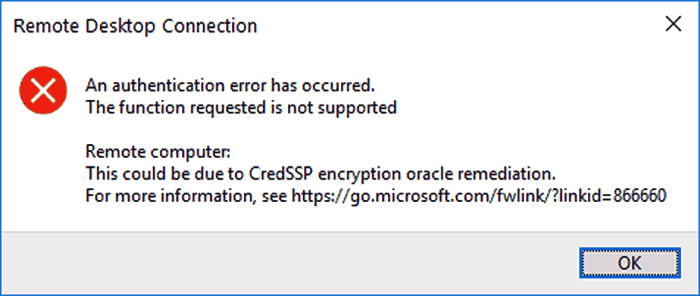
متن کامل خطا به شکل زیر است:
“ An authentication error has occurred. The function requested is not supported. Remote computer: This could be due to CredSSP encryption oracle remediation”
در حالت کلی، تنظیمات نادرست policy، مشکلات رجیستری و آپدیت نبودن ویندوز سرور ریموت یا سیستم کلاینت از اصلی ترین دلایل بروز خطای CredSSP Encryption ویندوز هستند.
ولی رایج ترین دلیل این خطا، ناسازگاری نسخه CredSSP موجود روی کلاینت و سرور ریموت است که اتصال ریموت امن را مسدود می کند.
پس قبل از امتحان کردن راه حل های دیگر، ابتدا مطمئن شوید که CredSSP موجود در سیستم شما و سرور ریموت یا سرور مجازی ویندوز به آخرین نسخه آپدیت شده اند. بعد که متوجه شدید خطای CredSSP Encryption در ریموت دسکتاپ ویندوز با این روش حل نشد، می توانید روش های زیر را به ترتیب اجرا کنید تا در نهایت موفق به حل این ارور شوید و به سرور ریموت دسترسی پیدا کنید:
روش ۱٫ ویندوز خود را آپدیت کنید.
ناسازگاری آپدیت ها و وصله های امنیتی موجود در دو سیستم کلاینت و سرور ریموت می تواند باعث بروز این خطا باشد. مخصوصاً که اگر از ویندوز های قدیمی مثل ویندوز ۷ استفاده می کنید که خیلی وقت پیش، پشتیبانی مایکروسافت را از دست داده اند، احتمال مواجه شدن با چنین خطاهایی خیلی بالا است.
پس در صورت امکان، ویندوز خود را آپدیت کنید و بعد نسبت به اجرای روش های بعدی اقدام کنید.
روش ۲: تنظیمات Group Policy را برای حل خطای CredSSP ریموت دسکتاپ ویندوز تغییر دهید.
بعضی مواقع، آپدیت های جدید ویندوز می تواند باعث بروز تغییراتی شود که به شکل نامحسوس، مشکلاتی مثل خطای CredSSP Encryption را ایجاد می کنند. به عنوان مثل، آپدیت KB4094392 که در می سال ۲۰۱۸ منتشر شد، تنظیمات پروتکل CredSSP را از حالت Vulnerable به Mitigated تغییر داد. اینجاست که ویرایش تنظیمات Group Policy می تواند چنین مشکلاتی را رفع کند.
برای این کار کافیست مراحل زیر را دنبال کنید:
دکمه ترکیبی Win + R را فشار دهید و در کادر ظاهر شده، عبارت gpedit.msc را وارد کرده و روی ok کلیک کنید.
به مسیر زیر بروید:
Computer Configuration => Administrative Templates => System => Credentials Delegation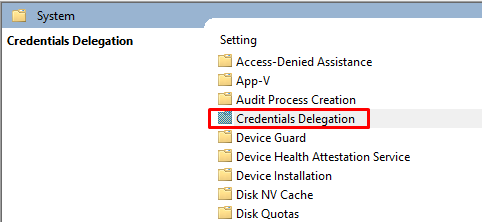
از قسمت تنظیمات پوشه Credentials Delegation، گزینه Oracle Remediation Encryption را پیدا کرده و روی آن دوبار کلیک کنید.
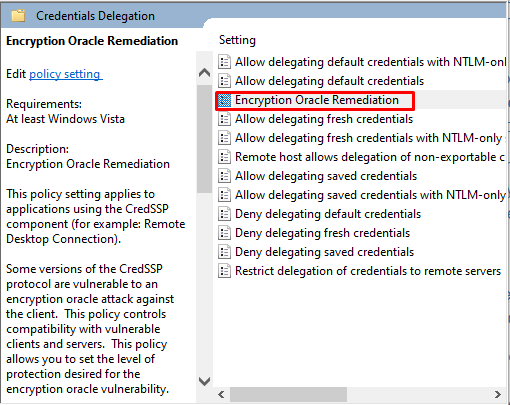
از قسمت بالای پنجره تیک گزینه Enabled را بزنید.
از قسمت Protection Level گزینه Vulnerable را انتخاب کنید.
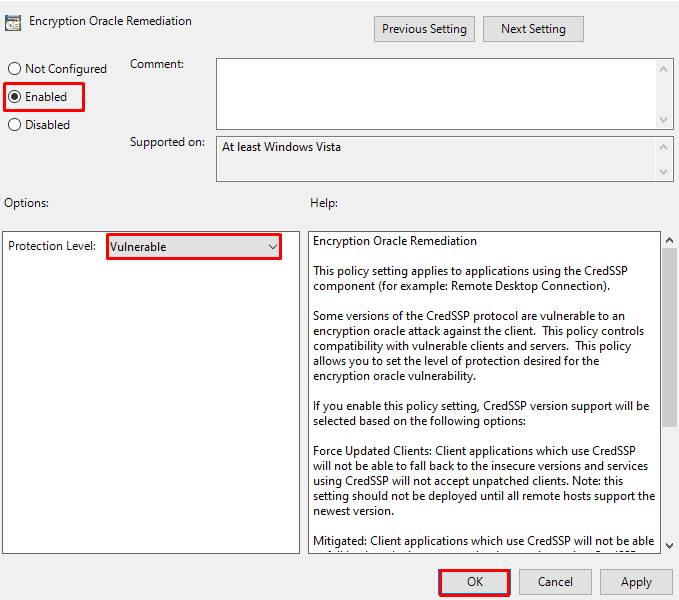
برای ذخیره این تغییرات به ترتیب روی Apply و Ok کلیک کنید.
در نهایت سیستم خود را ریستارت کنید تا این تغییرات اعمال شوند و خطای CredSSP Encryption در Remote Desktop برطرف خواهد شد.
روش ۳٫ تنظیمات Remote Desktop را بررسی کنید.
اگر باز هم نمی توانید با انجام روش های بالا خطای CredSSP Encryption را حل کنید، شاید مشکل از تنظیمات ریموت دسکتاپ باشد. روشی که در این قسمت بررسی می کنیم یک تغییر ساده است که احتمالا در حل این مشکل موثر خواهد بود.
برای دستکاری تنظیمات Windows Remote Desktop و رفع خطای رمزگذاری CredSSP، مراحل زیر را دنبال کنید:
در دسکتاپ سیستم خود، کلید ترکیبی Win+D را فشار دهید.
روی نماد This PC کلیک راست کرده و Properties را انتخاب کنید.
پس از باز شدن پنجره System، روی Advanced system settings از پنل سمت چپ کلیک کنید.
ااز تب Remote، تیک مربوط به گزینه “Allow connections only from computers running Remote Desktop with Network Level Authentication (توصیه می شود)” را بردارید.
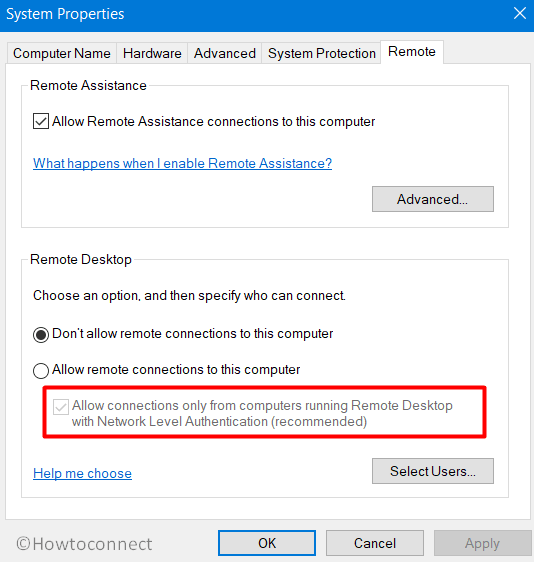
برای ذخیره این تغییرات به ترتیب روی Apply و OK کلیک کنید.
در نهایت سیستم خود را ریموت کنید و سپس بررسی کنید که آیا خطای CredSSP Encryption در Remote Desktop برطرف شده است یا خیر.
روش ۴٫ به روز رسانی های اخیر ویندوز را حذف کنید.
اگر تا چند وقت پیش همه چیز خوب بود اما به دلیل به روز رسانی سیستم عامل خود با چنین خطایی مواجه شده اید، شاید با حذف آپدیت های اخیر مشکل شما حل شود. برای حذف پچ به روز رسانی مورد نظر، مراحل زیر را دنبال کنید:
دکمه ترکیبی Win + R را فشار داده و در کادر ظاهر شده عبارت appwiz.cpl را وارد کرده و ok را بزنید.
از پنل سمت چپ روی View installed updates کلیک کنید.
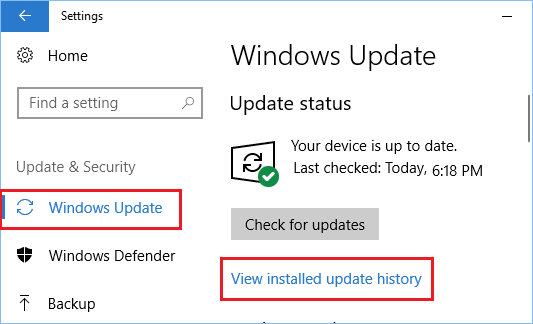
آپدیت مورد نظر را پیدا کنید، روی آن کلیک راست کرده و گزینه Uninstall را انتخاب کنید.
از پنجره پاپ آپی که ظاهر می شود، روی Yes کلیک کنید تا حذف با موفقیت انجام شود.
روش ۵٫ سیستم خود را بازیابی کنید.
اگر فکر میکنید که بهروزرسانیها یا تغییرات جدید باعث مشکل اصلاح اوراکل رمزگذاری CredSSP شده است، میتوانید سیستم خود را به آخرین وضعیت زمانی که همه چیز مرتب بود بازیابی کنید. البته برای این کار به یک نقطه بازیابی نیاز دارید که باید قبلا آن را ایجاد کرده باشید. بنابراین اگر یک نقطه بازیابی از وضعیت قبلی سیستم دارید، مراحل زیر را طی کنید:
روی Start کلیک کنید و rstrui را تایپ کنید و برنامه مربوطه را باز کنید.
پس از باز شدن ویزارد System Restore، روی Next کلیک کنید.
آخرین نقطه بازیابی را که در لیست می بینید انتخاب کنید یا اگر گزینه دیگری در ذهن دارید، روی Show more points کلیک کنید.
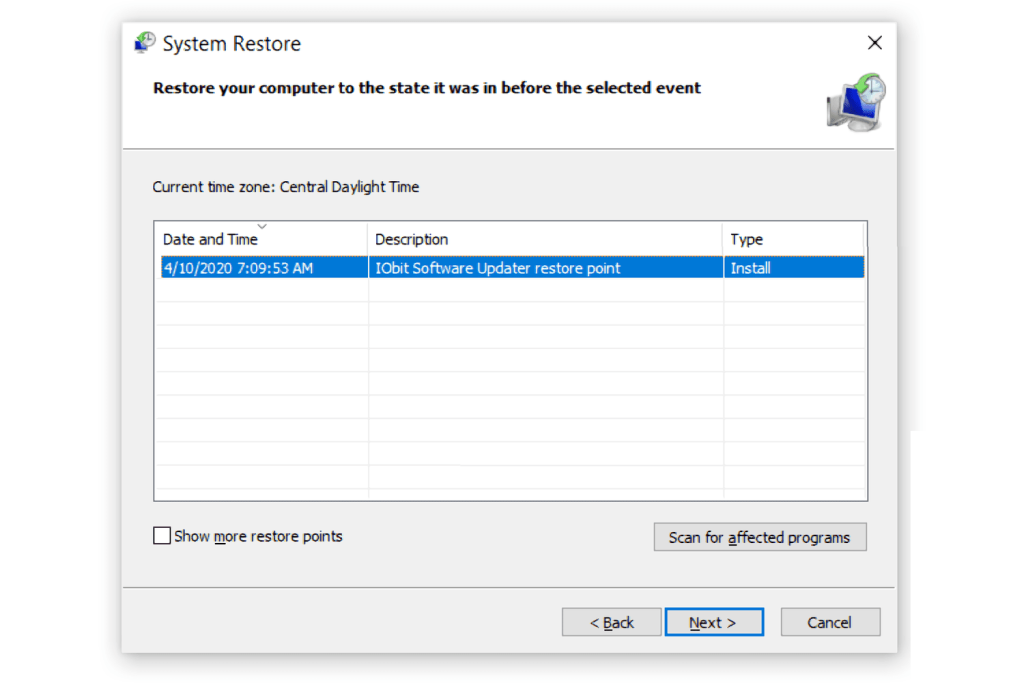
از پنجره بعدی روی دکمه finish کلیک کنید تا فرآیند شروع شود.
از پنجره ظاهر شده روی Yes کلیک کنید تا بازیابی سیستم تایید شود.
روش ۷: از یک برنامه ریموت دسکتاپ دیگر استفاده کنید.
اگر راه حل های بالا را امتحان کرده اید و با اجرای راه حل های مشکل عدم اتصال به سرور مجازی مطمئن هستید که به درستی به سرور مجازی متصل می شوید، شاید وقت آن رسیده است که یک برنامه دسکتاپ از راه دور دیگر را امتحان کنید و ببینید آیا با استفاده از یکی می تواند مشکل رمزگذاری CredSSP در Remote Desktop را حل کند یا خیر. برای آشنایی با این برنامه ها می توانید از بهترین مقاله نرم افزار ریموت دسکتاپ استفاده کنید.
هر کدام از این برنامه ها ویژگی ها و مزایای خاص خود را دارند که در صورت انتخاب مناسب با توجه به نیاز خود می توانید فضای خالی ریموت دسکتاپ را با آن پر کنید و به کار خود ادامه دهید.
جمع بندی
خطای «CredSSP encryption oracle remediation» میتواند ازر دهنده باشد، اما حفظ امنیت رایانه و دادههای شما ضروری است. ما چندین راه حل را بیان کرده ایم که می تواند به شما در رفع خطا و ایجاد یک اتصال ایمن با سرور دسکتاپ راه دور کمک کند. به یاد داشته باشید که سیستم ویندوز خود را به روز نگه دارید و از استفاده از اتصالات ناامن خودداری کنید مگر اینکه کاملاً ضروری باشد.















